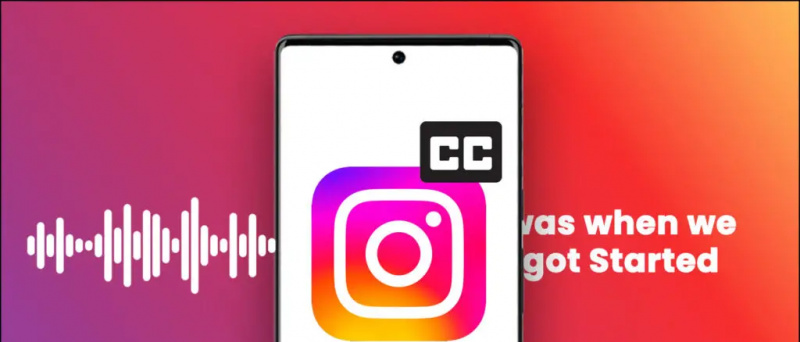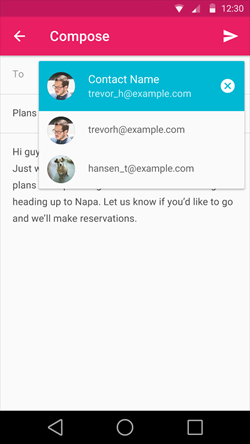Искате ли да споделите вашата парола за WiFi с някого, но не можете да си спомните каква е била? Или искате да видите паролата на WiFi, към който сте се свързали преди това на вашия iPhone? Е, независимо дали сте забравили паролата или искате да я споделите с други, ето подробно ръководство за това как можете вижте и възстановете скритата парола за WiFi на вашия iPhone .
Свързани | Как да разберете WiFi парола на вашето устройство Android
Възстановете вашата парола за WiFi на iPhone
Съдържание
1] Споделете WiFi парола с други потребители на iPhone
Ако искате да споделите вашата парола за WiFi с приятели и семейство, можете лесно да го направите от вашия iPhone към техния iPhone или iPad само с едно щракване. За да го направите, следвайте стъпките, дадени по-долу.
Преди да започнете, проверете следните неща:
- Уверете се, че и двете устройства работят с най-новата версия на iOS / iPadOS.
- Устройствата трябва да са близо, с активирани WiFi и Bluetooth.
- Уверете се, че вашият имейл адрес на iCloud е запазен на тяхното устройство, а техният - на вашия.

- Отключете вашия iPhone (от който искате да споделите паролата) и го свържете към WiFi мрежата, ако още не е.
- Отворете iPhone на вашето семейство или приятел WiFi настройки и изберете WiFi мрежата, която искате да свържете.
- Трябва да видите изскачащ прозорец на вашия iPhone с въпрос дали искате да споделите паролата си.
- Кликнете върху Споделяне на парола .
- Вашата парола за WiFi вече ще бъде изпратена до iPhone на вашия приятел и техният iPhone автоматично ще се свърже с вашата Wi-Fi мрежа.
- Докоснете Свършен на вашия iPhone.
Можете да използвате този метод за споделяне или възстановяване на паролата за WiFi от един iPhone на друг. Ако не виждате анимацията за настройка на вашия iPhone, рестартирайте двете устройства и опитайте отново.
2] Проверете паролата на вашата лична точка за достъп
Всъщност iOS не ви позволява директно да преглеждате паролите на свързани WiFi мрежи. Ако обаче използвате лична точка за достъп или сте свързани към точка за достъп от друг iPhone, можете лесно да намерите паролата за WiFi, като използвате стъпките по-долу.



- Отворете Настройки на iPhone, споделяща връзка за данни чрез Hotspot.
- Тук кликнете върху Лична гореща точка .
- На следващия екран ще видите паролата за WiFi в полето за парола за WiFi.
Можете да споделите тази парола с други, за да им позволите да се присъединят към вашата лична точка за достъп. Или можете да се свържете с други горещи точки, като използвате паролата от техния iPhone. Паролата може да бъде променена според вашите предпочитания.
3] Познайте паролата за WiFi, като използвате настройките на рутера
Пълноустойчивият начин за намиране или възстановяване на забравената парола за WiFi на вашия iPhone е използването на настройките на рутера. По-долу е как можете да разберете мрежовия ключ от страницата за конфигурация на рутера.



- Отидете на WiFi настройки на вашия iPhone.
- Докоснете „ i “До WiFi мрежата, към която сте свързани.
- От следващия екран, запишете IP адреса на рутера, което е нещо като 192.168.0.x.
- Сега отворете браузъра на вашия iPhone и въведете IP адреса в лентата за URL адреси.
- Използвайте потребителското име и паролата на вашия рутер, за да влезете в конзолата. Ако никога не сте го променяли, проверете потребителското име и паролата по подразбиране в ръководството на рутера или стикера на рутера.

- Обикновено ще намерите паролата за WiFi в Безжични настройки раздел. Но стъпките могат да варират в зависимост от марката и модела на вашия рутер.

Обобщавайки
Това бяха три бързи начина за намиране и възстановяване на паролата за WiFi на вашия iPhone. Най-често използвам безжичното споделяне на пароли до близките iPhone. Ако обаче искате точната парола, можете да го направите, като посетите настройките на рутера. Потребителите на JioFiber или Airtel Xtream Fiber също могат да управляват паролата от съответните си приложения.
Също така, прочетете- Как да променя името и паролата на JioFiber WiFi SSID чрез приложението MyJio
Коментари във FacebookМожете също така да ни следите за незабавни технически новини на адрес Google News или за съвети и трикове, ревюта за смартфони и джаджи, присъединете се GadgetsToUse Telegram Group или за най-новите видеоклипове за преглед се абонирайте GadgetsToUse Youtube канал.